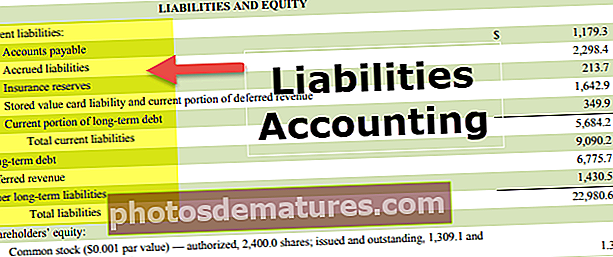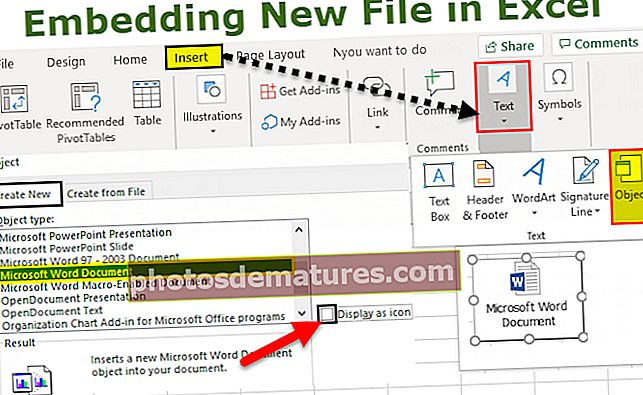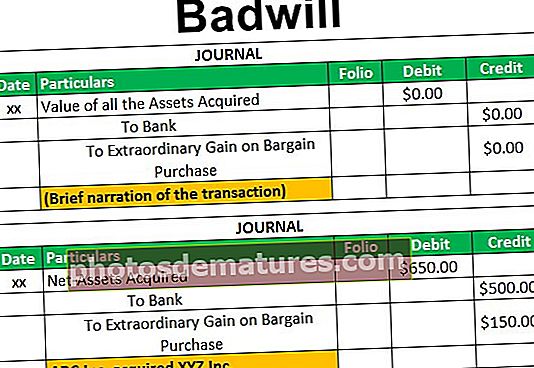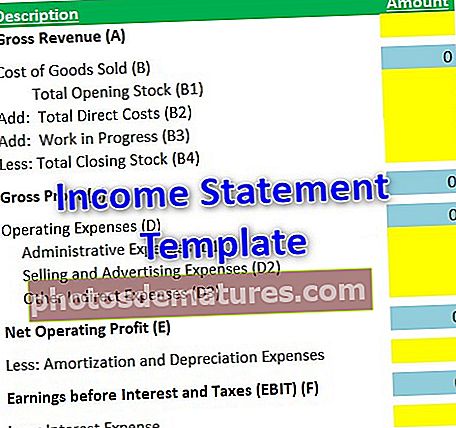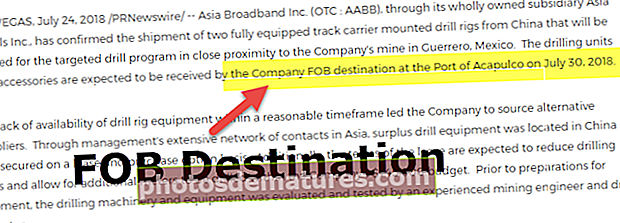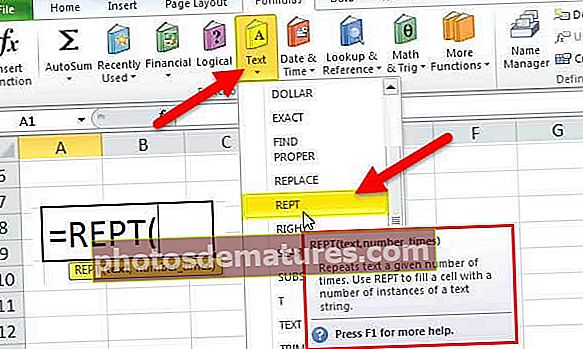在Excel中计算彩色单元格|前3种方法(循序渐进指南)
在Excel中计算彩色单元格的前3种方法
在excel中,没有内置的功能可以计算彩色单元格,但是下面提到的3种不同方法可以完成此任务。
- 通过使用“自动过滤器”选项对有色单元进行计数
- 使用VBA代码对有色单元进行计数
- 使用FIND方法对有色单元进行计数
现在,让我们详细讨论它们中的每一个–
#1 –通过使用“自动过滤器”选项对彩色单元格进行Excel计数
对于此示例,请查看以下数据。

如我们所见,每个城市都用不同的颜色标记。因此,我们需要根据单元格颜色计算城市数量。请按照以下步骤按颜色对单元格进行计数。
- 步骤1: 将过滤器应用于数据。

- 第2步: 在数据的底部,在excel中应用SUBTOTAL函数来对单元格进行计数。

- 第三步: SUBTOTAL函数中包含许多公式,如果我们想对可见单元格数据进行计数,求和,平均,这将非常有用。现在,在“ PIN”标题下,单击下拉列表过滤器,然后选择“按颜色选择”。

- 第4步: 我们可以看到数据中的所有颜色。现在,选择要过滤的颜色。

哇!!!正如我们在单元格D21中看到的那样,我们的SUBTOTAL函数将已过滤单元格的计数指定为6,而不是先前结果18。
同样,现在选择其他颜色以获得相同的计数。

因此,现在蓝色细胞数为5。
#2 –使用VBA代码对彩色单元格进行Excel计数
VBA的街头智能技术可帮助我们减少一些复杂问题的工作时间。
我们不仅可以减少在工作场所的时间,还可以创建自己的职能来满足我们的需求。我们可以创建一个这样的函数来基于颜色对细胞进行计数。下面是VBA代码,用于创建根据颜色对单元格进行计数的函数。
代码:
函数Color_Cell_Count(ColorCell作为范围,DataRange作为范围)Dim Data_Range作为范围Dim Cell_Color作为长Cell_Color = ColorCell.Interior.ColorIndex对于DataRange中每个Data_Range如果Data_Range.Interior.ColorIndex = Cell_Color然后Color_Cell_Count = Color_Cell_Count + 1 End如果下一个Data_Range功能
将上面的代码复制并粘贴到您的模块中。

该代码不是要运行的SUB过程,而是一个“用户定义的函数”(UDF)。
代码“ Color_Cell_Count”的第一行是函数名称。现在创建三个单元格,并按如下所示为其着色。

现在,在G2单元格中打开函数“ Color_Cell_Count”。

尽管我们看不到此函数的语法,但第一个参数是我们需要计算的颜色,因此请选择单元格F2。

第二个参数是将单元格范围选择为D2:D19。

合上支架,然后按Enter键。这将给出具有选定单元格颜色的单元格计数。

这样,借助VBA中的UDF,我们可以根据单元格颜色对单元格进行计数。
#3 –使用FIND方法对彩色单元格进行Excel计数
我们也可以基于FIND方法对单元进行计数。
- 步骤1: 首先,选择需要计算单元格的单元格范围。

- 第2步: 现在按Ctrl + F打开“查找”对话框。

- 第三步: 现在单击“选项>>”。

- 第4步: 它将展开“查找”对话框。现在单击“格式”选项。

- 步骤5: 现在它将打开“查找格式”对话框。单击“从单元格选择格式”选项。

- 步骤6: 现在,只需移动鼠标指针即可看到指针,以便在我们希望计数的excel中选择格式单元格。

- 步骤7: 选择格式化为所需单元格计数的单元格。我选择了F2单元作为所需的单元格格式,现在可以看到预览了。

- 步骤8: 现在单击全部查找选项以获取所选单元格格式的单元格计数。

因此,总共找到了6个具有选定格式颜色的单元格。
要记住的事情
- 提供的VBA代码不是VBA中的子过程,而是UDF。
- SUBTOTAL包含许多公式,这些公式仅在应用过滤器时用于获得可见单元格的结果。
- excel中没有任何内置功能,无法根据单元格的颜色对单元格进行计数。